Что значит VPN на Iphone
Что значит VPN на Iphone
VPN — (англ. Virtual Private Network — виртуальнаячастнаясеть) может зашифрованывесьинтернет-трафикквашемумобильномуустройству. iphone/ipad/ipodподдерживаетVPNL2TP, PPTP илиCiscoIPSec VPN протокол.
Вы можете, без проблем, пользоваться интернетом в кафе, на улице и везде где есть свободная точка доступу не волнуясь о вирусных атаках. Так же, используя VPN, вы останетесь анонимными для всех без исключения сайтов.
Инструкция по настройки VPN на iphone/ipad/ipod
Нажмите Настройки> Основные> VPN> Добавить конфигурацию VPN.
Откройте окно настроекприложения
Перейдите на вкладку Общие
Нажмите на VPN
Нажмите Добавить конфигурацию VPN
Выберите PPTP
В поле Описание введите vpntraffic (обязательно с маленькой буквы)
В поле Сервер-введитеВаши поставляемые сервера (например: us.vpntraffic.com)
Примечание: us.vpntraffic.com — первые две буквы указывают страну, на IPадрес которой заменяется Ваш. us -США, cn- Китай і т. д.
В поле Учетная запись введите-предоставленное Вам имя пользователя
В поле Пароль- введитепароль
В поле Шифрование — выберите Auto
В поле Для всех данных — Включено
В поле Прокси — Выкл.
Нажмите кнопку Сохранить
Установите VPN в положение ВКЛ
Как настроить Cisco IPsec VPN на iPad/iPhone/iPod Touch
1. Нажмите «Настройки»->»Основные».
2. Выберите«VPN» и нажмите «Добавить конфигурацию VPN».
5. Вверху, нажмите «IPSec».
Введите следующие данные :
«Описание «- vpntraffic.com
«Сервер» — bb.vpntraffic.com
«Учетная запись» — введите свой VPN аккаунт
«Пароль» — введите ваш пароль VPN аккаунта
«Имя группы» — ipsec
«Общий ключ» — ipsec
6. Нажмите кнопку «Сохранить» в верхнем правом углу.
Готово!Теперь, когда Вы захотите включить VPN, просто перейдите в раздел «Настройки» и выберите — VPN, а затем сдвиньте ползунок — включить VPN.
VPN — (англ. Virtual Private Network — виртуальная частная сеть) были впервые использованы компаниям, чтобы их сотрудники могли иметь безопасный доступ к внутренним системам удаленно, например, электронная почта (из дома или когда сотрудник находясь в командировке). Сегодня они все чаще используются для личного пользования физическими лицами-для защиты своейчастной жизни, для защиты интернет соединения в общественных местах (например, при использовании Wi-Fi соединения в кафе) или в стране, где интернет подвергается цензуре / блокировки (например, Китай, Саудовская Аравия . ).
Как настроить VPN-доступ на вашем iPhone или iPad
Apple упрощает настройку VPN-клиента, который поддерживает L2TP, PPTP и IPSec. Если у вашей компании есть частная интрасеть, к которой вам нужен доступ в дороге, или если вы путешествуете по миру и хотите, чтобы ваш iPhone думал, что он все еще находится в вашей стране (или в другой стране), вам поможет VPN. Вот как.
Что такое VPN?
Виртуальная частная сеть, или VPN, — это служба, которая создает прямое соединение вашего компьютера с другой сетью. У некоторых компаний есть внутренняя интрасеть, к которой можно получить доступ, только когда вы находитесь на месте. VPN может создать безопасное соединение, перенаправив соединение в это местоположение.
Он часто используется при входе в публичный Wi-Fi. Он перенаправит вас на другую конечную точку, поэтому вы не увидите, что вы используете общедоступную сеть.
Он также регулярно используется для того, чтобы iPhone выглядел как физически в другом месте. Это полезно, если вы хотите получить доступ к региональным службам или контенту, который недоступен в стране, в которой вы находитесь.
Как настроить VPN-сервис на вашем iPhone или iPad
Самый простой способ настроить VPN-клиент на вашем iPhone или iPad — через провайдера, подобного перечисленному выше. Ознакомьтесь с нашей сводкой лучших предложений по VPN , подпишитесь на один из этих замечательных сервисов и установите соответствующее приложение на своем устройстве iOS. Откройте его и войдите в свой аккаунт.
После входа вам будет предложено дать разрешение на добавление конфигурации VPN на ваш iPhone. Нажмите Разрешить, чтобы настроить VPN на вашем iPhone автоматически.
Затем вам будет предложено ввести код доступа или Touch ID, чтобы дать разрешение на изменение настроек VPN. Введите свой пароль или активируйте Touch ID.
После включения VPN вы можете выбрать и подключить его в любое время, не открывая приложение снова (используйте приложение, чтобы изменить местоположение и настроить другие параметры).
- Запустите настройки на главном экране.
- Нажмите Общие .
- Нажмите VPN .
- Если у вас их несколько, выберите VPN-клиента, которого вы хотите использовать.
- Переключение состояния выключателя.
Когда вы закончите использовать VPN, следуйте инструкциям выше, чтобы отключить его. Не забудьте отключить его, особенно если вы пользуетесь бесплатным ограниченным планом.
Как вручную настроить VPN на вашем iPhone или iPad
Имея информацию для входа в систему, вы можете вручную настроить VPN-клиент на вашем iPhone или iPad.
- Запустите настройки на главном экране.
- Нажмите Общие.
- Нажмите VPN .
- Нажмите Добавить конфигурацию VPN .
Когда вы закончите использовать VPN, перейдите в Настройки> VPN, чтобы отключить его. Чтобы снова включить VPN в будущем. Перейдите в «Настройки»> «VPN» и включите переключатель «Состояние».
Как выбрать VPN-сервис для iPhone

Сейчас нахожусь в Крыму по работе, при этом регулярно испытываю проблемы с интернетом и мобильной связью.
То провайдер подключается к сети из Украины, то использует канал связи из России. Так при выходе в сеть со съемной квартиры некоторые сайты могут быть недоступны, при подключении из кафе или торгового центра не отвечают уже другие сайты, а через мобильную сеть отказываются функционировать третьи.
В чем необходимость ВПН
Всегда нужно иметь под рукой VPN-клиент для быстрого доступа ко всем нужным сайтам, сервисам и приложениям. Дело не только в социальных сетях, а в банальной проверке почты, которая годами собирала адресатов и подписки, но в одно мгновение оказалась недоступной.
Кроме обхода ограничения на посещение VK, Mail.Ru и сервисов Yandex использую VPN для прослушивания музыки. Крутой сервис Spotify у нас так и не запустили, приходится периодически «переезжать» в США для его работы.
Некоторые платежные сервисы при виде моего местоположения просто отказываются работать.
Никто не отменял экономию на отелях и авиабилетах при планировании поездок. Проверяем сайты из разных уголков мира и выбираем самый доступный по цене вариант.
А еще хочется элементарной защиты при выходе в сеть из общедоступных Wi-Fi точек.
Чем отличаются VPN-сервисы
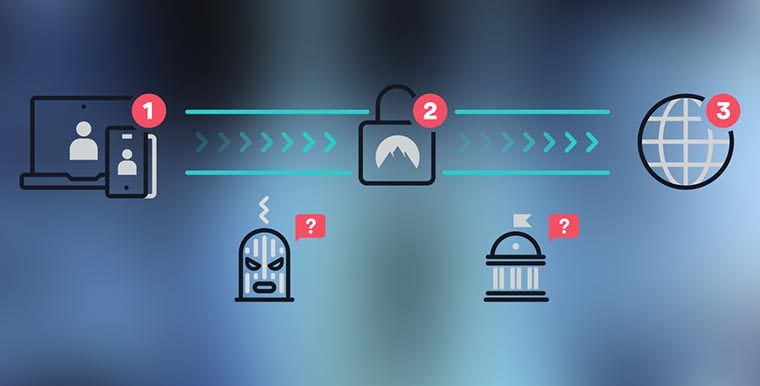
Большинство VPN-сервисов работает схожим образом. Разработчики арендуют сервера и дата-центры в разных странах и перенаправляют через них трафик подключившихся пользователей.
Отличается один сервис от другого количеством таких серверов, их географией и мощностью. В остальном работает все практически одинаково.
Существенно может отличаться лишь способ монетизации каждого сервиса.
Одни предлагают платную подписку, другие встраивают в приложение рекламу, третьи продают так называемый цифровой портрет пользователей. Другими словами владельцы VPN «сливают» посещенные пользователем сайты рекламодателям.
Платный VPN или бесплатный
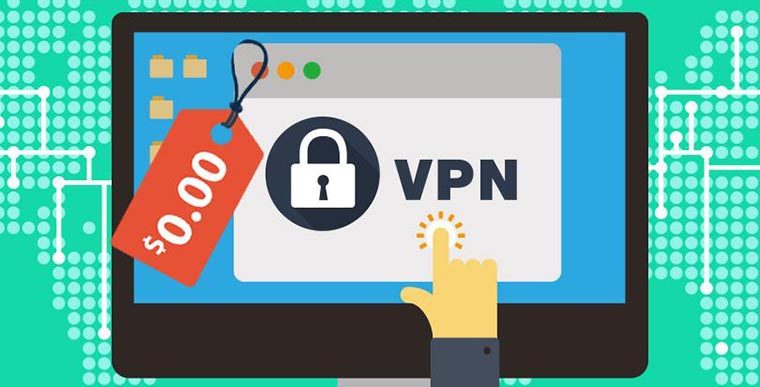
Полностью бесплатные VPN-сервисы следует обходить стороной. Именно они могут запросто сделать посещенные тайком сайты достоянием общественности. Никогда не узнаете, каким боком выльется визит на тот или иной сайт и через какое время об этом кто-то узнает.
Может и не произойдет ничего страшного, но рекламодатели в последствии могут засыпать рекламой товаров из категории «18+» или начать навязчиво предлагать взрослое видео на всех компьютерах и смартфонах в домашней сети.
Возможность оставаться анонимным обязательно должна оплачиваться.
Реальная монетизация может быть либо с регулярной подписки от пользователей, либо с оплаченных рекламодателями баннеров. Одноразовая оплата при покупке программы никогда не окупит затраты на содержание сервиса.
Кого обходить стороной

Изначально не стоит отвлекаться на приложения, которые обещают безопасный и анонимный серфинг всего за 99 руб. Такого не бывает.
Среди бесплатных программ тоже отбрасываем те, где нет платной подписки или встроенной рекламы.
Дальше выбираем под свои нужды и финансовые возможности.
Что я выбрал для себя
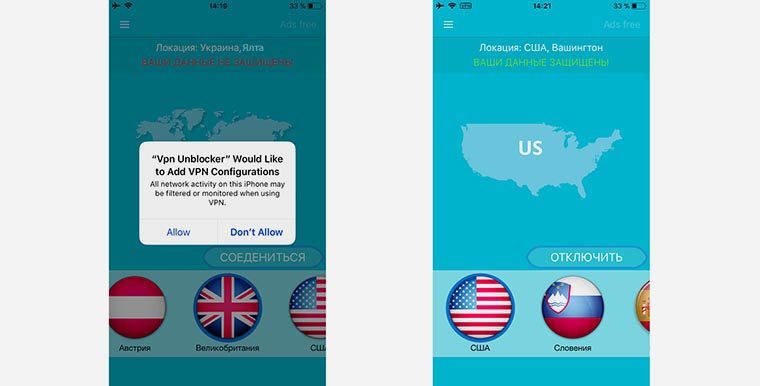
На моем iPhone надолго прописалось приложение Vpn Unblocker.
Приложение бесплатное, но со встроенной рекламой. Вместо надоедливых предложений оплатить подписку можно посмотреть короткий рекламный ролик и отключить баннеры на несколько часов. Отличный вариант, при котором все довольны: и разработчик, и пользователь, и рекламодатель.
Из других преимуществ мне нравится отсутствие регистрации. Просто установил приложение и можно работать. Даже если пришлось воспользоваться смартфоном или планшетом коллеги, не нужно проходить регистрацию или авторизоваться под своей учеткой.
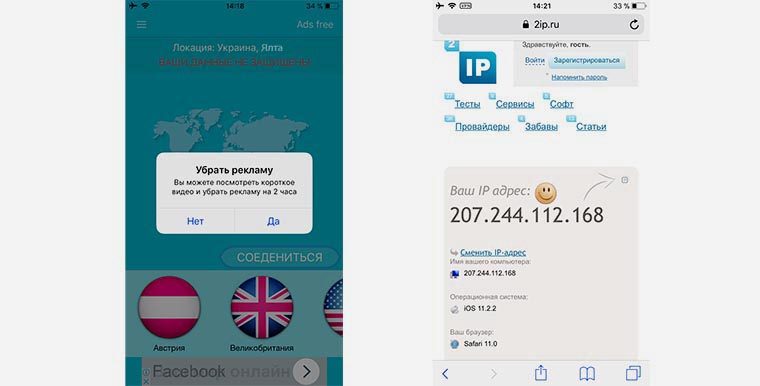
Сервису для анонимного посещения сайтов не хочется светить телефон, e-mail или данные карты.
В отличие от многих конкурентов, это приложение не хранит пользовательский кэш. Все данные остаются только на смартфоне, а после завершения сессии на серверах ни следа от нашего посещения.
Уже сейчас Vpn Unblocker позволяет подключаться к полутора десяткам серверов в разных странах. Подключение простое и осуществляется нажатием одной кнопки.
Вот так все просто без СМС, регистрации и кодов.




 (4.40 из 5, оценили: 5)
(4.40 из 5, оценили: 5)
Как настроить и пользоваться VPN на iPhone
С помощью VPN происходит просмотр сайтов, по ряду причин заблокированных в нашей стране. Если включить ВПН на Айфоне, пользователь без труда просмотрит страницы, поставит «лайки» на фотографиях друзей в социальной сети «ВКонтакте», не работающей сейчас для Украины. Конечно, сервисов, на которые не зайти без помощи ВПН, сотни. Но блокировка вовсе не означает, что пользоваться ими больше нельзя и надо удалять свой профиль. Вопрос, как настроить VPN на iPhone, интересует владельцев «яблочных гаджетов». Сделать это не так просто, как кажется.
Что такое VPN
ВПН представляет собой виртуальную частную сеть, защищенную от постороннего вмешательства. Узнать, какими данными обмениваются пользователи посредством этой «сетки», практически невозможно.
Скрывается местонахождение «юзера», а также адрес его устройства. Выбрать можно любой сервис, находящийся в США или Африке. Зашифрованное соединение «обходит» блокировки сайтов по географическому признаку.
Простое решение — подключение определенных программ. Скачивают их из интернета. Но эти приложения не всегда качественные. Некоторые утилиты разрешают находиться в виртуальной сети только несколько минут, связь постоянно теряется, ограничивается количество получаемых данных.
Есть другой способ включить ВПН: подсоединение к сервису ретрансляции VPN Gate на iPhone или iPad с помощью L2TP/IPsec VPN-клиента. Он сложный, но гарантирует комфортность применения. Функция изначально установлена в операционную систему iOS. Поддерживается айфонами всех версий.
Первый этап — предварительная настройка. Алгоритм выполнения следующий:
- Нажать на значок «Настройки».
- Выбрать «Основные» и перейти к опции VPN.
- Определить «Добавить новую конфигурацию VPN».




- Откроется страница настроек, где нужно заполнить пустые поля.

Информацию для заполнения данной формы можно поискать в интернете. Однако проще зайти в App Store и поискать приложения по ключу «VPN». Данные приложения помогают в один клик создать рабочую конфигурацию ВПН в настройках iPhone.
Рассмотрим как это работает на примере одного из приложений:

Заходим в приложение и разрешаем создать конфигурацию на нашем устройстве:



В результате VPN включается автоматически:

Как правило, подобные программы предоставляют бесплатный доступ к серверам на ограниченных условиях (медленная загрузка, ограничение по времени работы и т. д.) и предлагают подключить платную подписку для доступа к качественным серверам. Разброс цен такой:
 Плата за доступ к VPN-серверам
Плата за доступ к VPN-серверам
Подключение ВПН
Активация режима работы интернета происходит автоматически. Для установки зашифрованного соединения после перезагрузки либо отключения гаджета снова открываем «Настройки», затем установить переключатель в активное положение:

Рекомендуется обратить внимание, что:
- на рабочем столе Айфона отображается значок при действующей виртуальной сети;
- ВПН-соединений посредством «яблочного» гаджета можно создать несколько.
Адрес местонахождения iPhone отличается от физического расположения человека. Инсталляция ВПН разрешает посещать неработающие сайты без трафика.
Настройка VPN (L2TP/IPsec) для Android, iPhone и iPad. Бесплатные серверы VPN Gate

Настройка VPN (L2TP/IPsec) для Android
Данная инструкция демонстрирует, как подключиться к серверу ретрансляции VPN Gate с помощью L2TP/IPsec VPN клиента, встроенного в мобильную операционную систему Android.











1. Предварительная конфигурация
- Перейдите в приложение Настройки.
- В секции сетевых настроек нажмите «Еще» и выберите опцию «VPN».
- Нажмите кнопку Добавить сеть VPN.
- Откроется экран настройки нового VPN-подключения. Введите произвольное название в поле имя, например, «vpn» и выберите тип подключения L2TP/IPSec PSK.
- На данном экране нужно ввести либо имя узла, либо IP-адреса сервера из пула открытых серверов VPN Gate http://www.vpngate.net/en/.
- Откройте список публичных серверов ретрансляции и выберите VPN-сервер, к которому хотите подключиться.
Важная информация
Для столбца L2TP/IPsec Windows, Mac, iPhone, Android No client required в списке серверов должна быть отмечена галочка, которая сообщает о поддержке настраиваемого протокола L2TP/IPsec.
- Скопируйте имя узла DDNS (идентификатор, который заканчивается на «.opengw.net») или IP-адрес (цифровое значение xxx.xxx.xxx.xxx) и введите его в поле “Адрес сервера” на экране конфигурации. Примечание: рекомендуется использовать имя DDNS – его можно продолжать использовать, даже если соответствующий DDNS IP-адрес в будущем изменится. Тем не менее, в некоторых странах у вас не получиться использовать имя узла DDNS – в этом случае следует использовать IP-адрес.
- Прокрутите вниз и отметьте галочку “Дополнительно”, если она доступна.
- Введение vpn в поле «Общий ключ IPSec».
- В поле “Маршруты пересылки” введите 0.0.0.0/0. Убедитесь, что вы правильно ввели значение этого поля. В противном случае, вы не сможете установить подключение к VPN-серверу.
- После этого нажмите кнопку “Сохранить”.
2. Запуск VPN-подключения
- Вы можете в любое время установить новое подключение к VPN-серверу. Откройте настройки VPN, и вы увидите следующий список.
- Введите vpn в поля “Имя пользователя” и “Пароль” при первом использовании. Отметьте галочку “Сохранить учетные данные”. Нажмите кнопку Подключиться, чтобы установить VPN-подключение
- После установки VPN-подключения у соответствующей записи из списка VPN появится статус Подключено. На устройстве Android может появится уведомление об активации VPN. Нажмите по сообщению, чтобы посмотреть статус текущего подключения.
3. Интернет без ограничений
Когда соединение установлено, весь сетевой трафик будет проходить через VPN-сервер. Вы также можете перейти на сайт ip8.com, чтобы посмотреть глобальный IP-адрес.. Вы сможете увидеть видимое из сети местоположение, которое будет отличаться от вашей фактической локации.
При подключении к VPN вы сможете посещать заблокированные веб-сайты и использовать заблокированные приложения.
Настройка VPN (L2TP/IPsec) для iPhone, iPad
Данная инструкция демонстрирует, как подключиться к серверу ретрансляции VPN Gate на iPhone / iPad с помощью L2TP/IPsec VPN клиента, встроенного в iOS.










